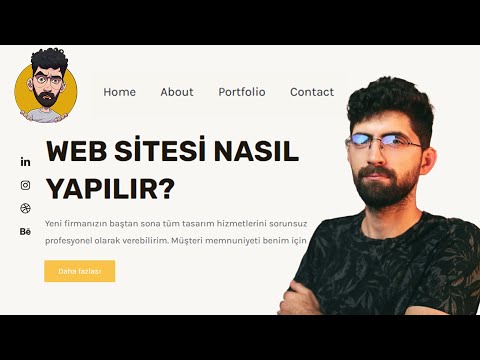Adobe Illustrator'ın Canlı İzleme aracı, bitmap görüntü dosyalarınızı vektör tabanlı çizimlere dönüştürmek için tasarlanmıştır. Bir vektör görüntüsünün en iyi özelliği, herhangi bir kalite kaybı olmadan yeniden boyutlandırılabilmesidir. Canlı İzleme aracını nasıl kullanacağınızı öğrenmek için aşağıdaki öğreticiyi izleyin.
adımlar

Adım 1. Resmi seçin
Resminizi Dosya > Yerleştir > Seç'e giderek açabilirsiniz. Tamam'ı tıklatarak bitirin.

Adım 2. Resminizi seçin ve araç çubuğuna gidin
Nesne'ye tıklayın, Canlı İzleme'ye gidin ve İzleme Seçenekleri'ni seçin.

Adım 3. İzleme Seçenekleri kutusundan bir renk modu seçebileceksiniz
Not: diğer iki seçenek "gri tonlamalı" ve "siyah beyaz"dır. "Maks renk: 6"yı seçin ve İzle'yi tıklayın.

Adım 4. Daha ayrıntılı bir resme ihtiyacınız varsa, maksimum renginizi kolayca değiştirebilirsiniz
Örneğin, aşağıdaki ekran görüntüsünde "Max color: 60" seçilmiştir.

Adım 5. Nasıl devam edeceğinizden emin değilseniz, farklı maksimum renk ayarlarını karşılaştırmaktan çekinmeyin
Live Trace'i kullanma konusunda deneyimli değilseniz, bu, işinizin kalitesini belirlemenin iyi bir yoludur.

Adım 6. Resminizi bir vektör dosyasına dönüştürün
Resme tıklayın ve şu yolu izleyin: Object > Expand > Object and Fill'i işaretleyin. Sonunda Tamam'ı tıklayın. Resminiz bir vektör dosyasına dönüşecektir.

Adım 7. İşlemi tamamlamak için, vektörlü görüntüye tıklayın ve araç çubuğundaki Object seçeneğine gidin
"Grubu çöz"ü seçin. Veya resme sağ tıklayıp "grubu çöz"ü seçebilirsiniz.